Tugas merupakan salah satu menu pada Nobox.Ai yang digunakan untuk melakukan manajemen tugas tim atau individu. Anda dapat mengelola seluruh aktivitas, tugas pengguna atau tugas yang ditunjukan untuk pengguna lain.
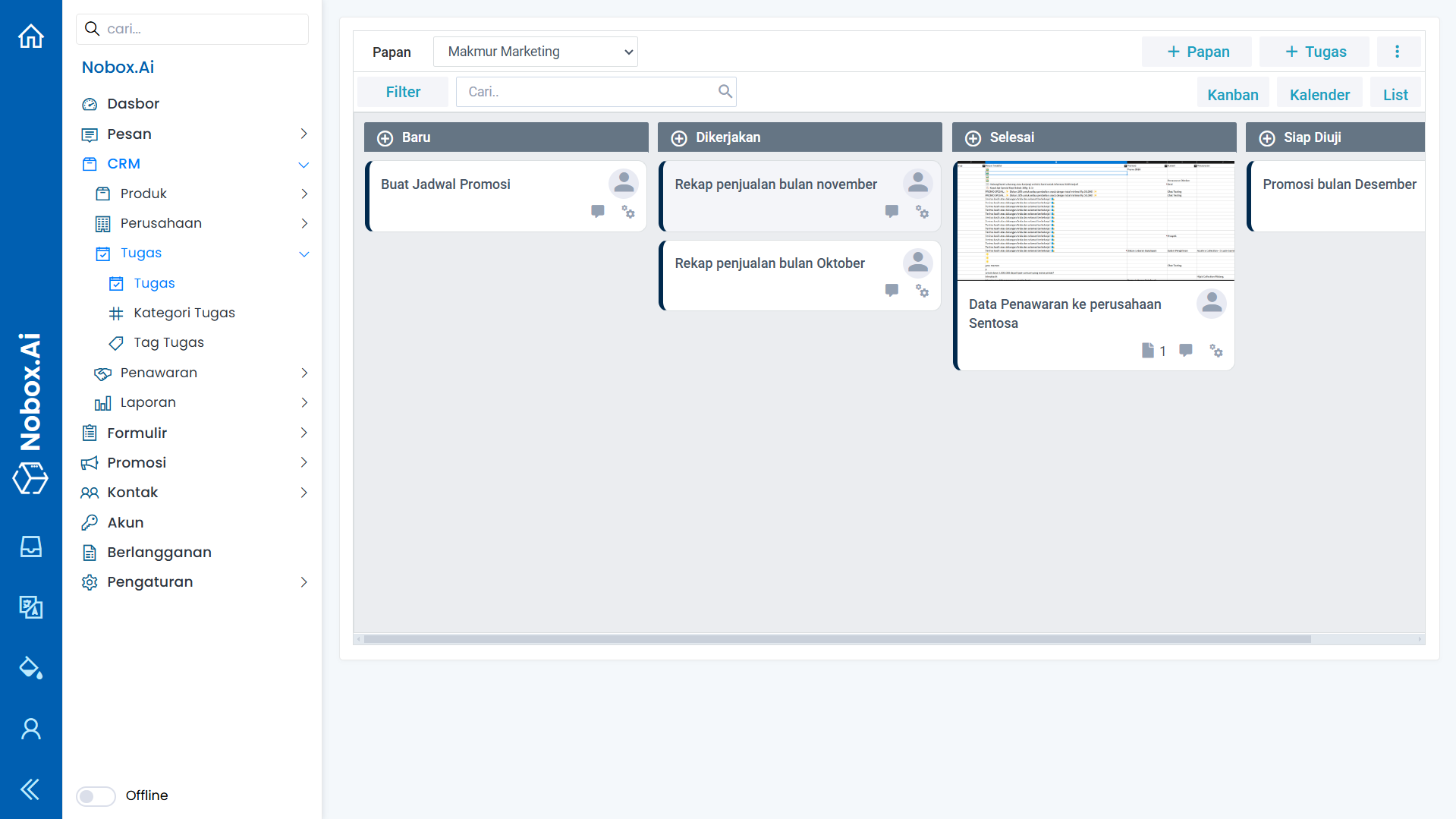
Pada tampilan tersebut, terdapat beberapa bagian yang mempunyai fungsi masing-masing. Penjelasan dari fungsi tersebut adalah sebagai berikut :
| : | Digunakan untuk tambah papan. | |
| : | Digunakan untuk tambah tugas. | |
| : | Digunakna untuk menampilkan pop up edit dan hapus data papan. | |
| : | Digunakan untuk menampilkan dalam bentuk kanban. | |
| : | Digunakan untuk menampilkan dalam bentuk kalender. | |
| : | Digunakan untuk menampilkan dalam bentuk list. |
Tambah Papan
Untuk tambah data papan, silahkan klik tombol [ ![]() ], maka akan tampil dialog [Tambah Papan].
], maka akan tampil dialog [Tambah Papan].
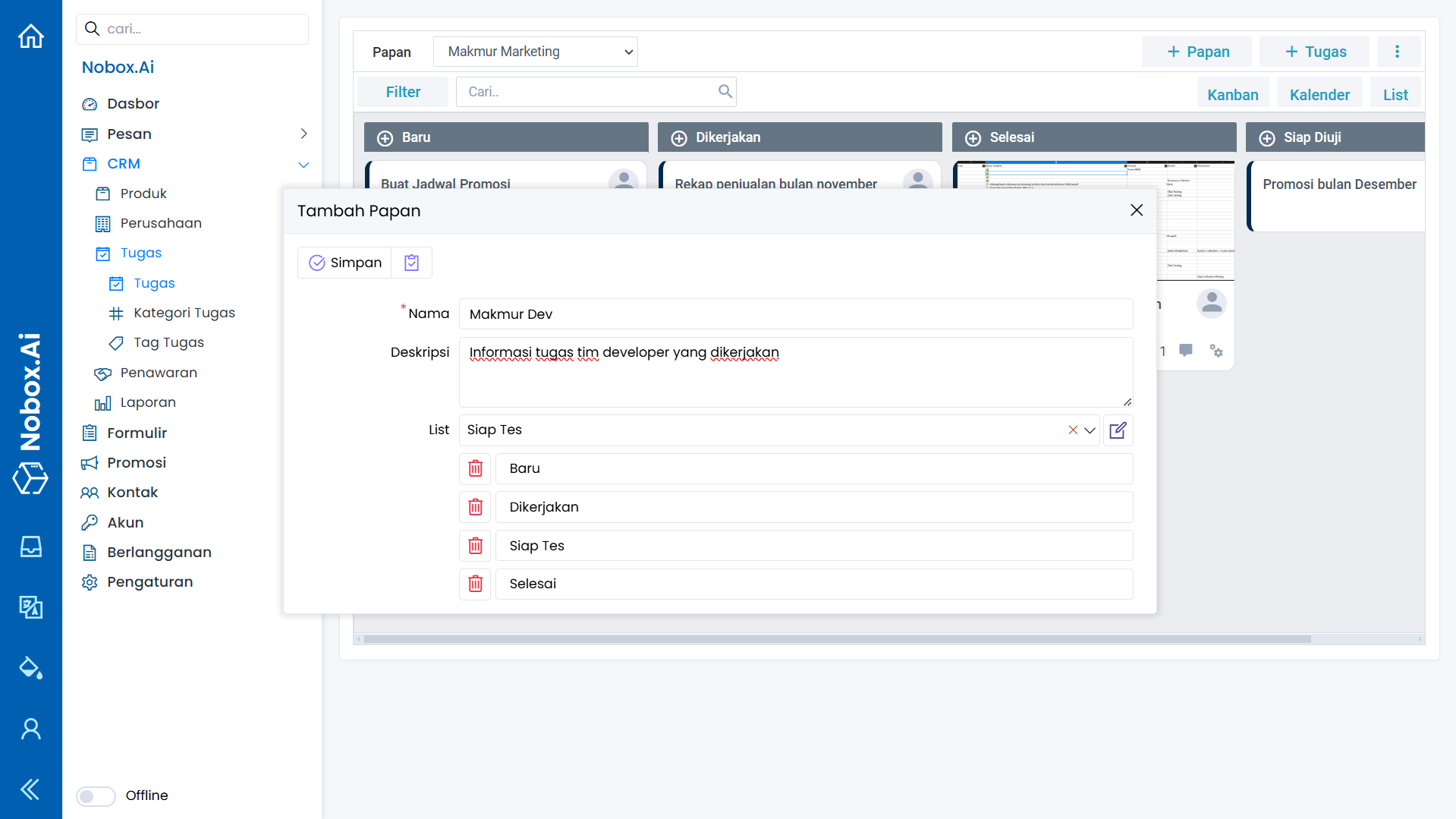
Lengkapi isian yang diperlukan, sebagai contoh seperti berikut :
| Isian | Uraian | Contoh |
| Nama | Nama papan | Makmur Dev |
| Deskripsi | Deskripsi papan | Informasi tugas tim developer yang dikerjakan |
| List | Tahapan tugas | Baru, Dikerjakan, Siap Tes, Selesai |
Jika Anda sudah melengkapi isian yang ada, klik [Simpan] untuk menyimpan data papan yang baru saja Anda buat.
Edit Dan Hapus Data Papan
Untuk mengedit suatu data papan, silahkan pilih terlebih dahulu data mana yang akan diedit. Klik icon [![]() ] maka akan tampil pop up, pilih tombol [Edit], lalu editlah data Anda dan klik [Simpan] untuk menyimpan perubahan tersebut.
] maka akan tampil pop up, pilih tombol [Edit], lalu editlah data Anda dan klik [Simpan] untuk menyimpan perubahan tersebut.
Untuk menghapus suatu data papan adalah dengan pilih data mana yang akan dihapus, kemudian klik icon [![]() ] maka akan tampil pop up, pilih tombol [Hapus], maka akan tampil dialog konfirmasi apakah Anda ingin menghapus data. Jika ya, klik [Ya] jika tidak maka klik [Tidak].
] maka akan tampil pop up, pilih tombol [Hapus], maka akan tampil dialog konfirmasi apakah Anda ingin menghapus data. Jika ya, klik [Ya] jika tidak maka klik [Tidak].
Tambah Tugas
Untuk tambah data tugas, silahkan klik ![]() maka akan tampil dialog [Tambah Tugas].
maka akan tampil dialog [Tambah Tugas].
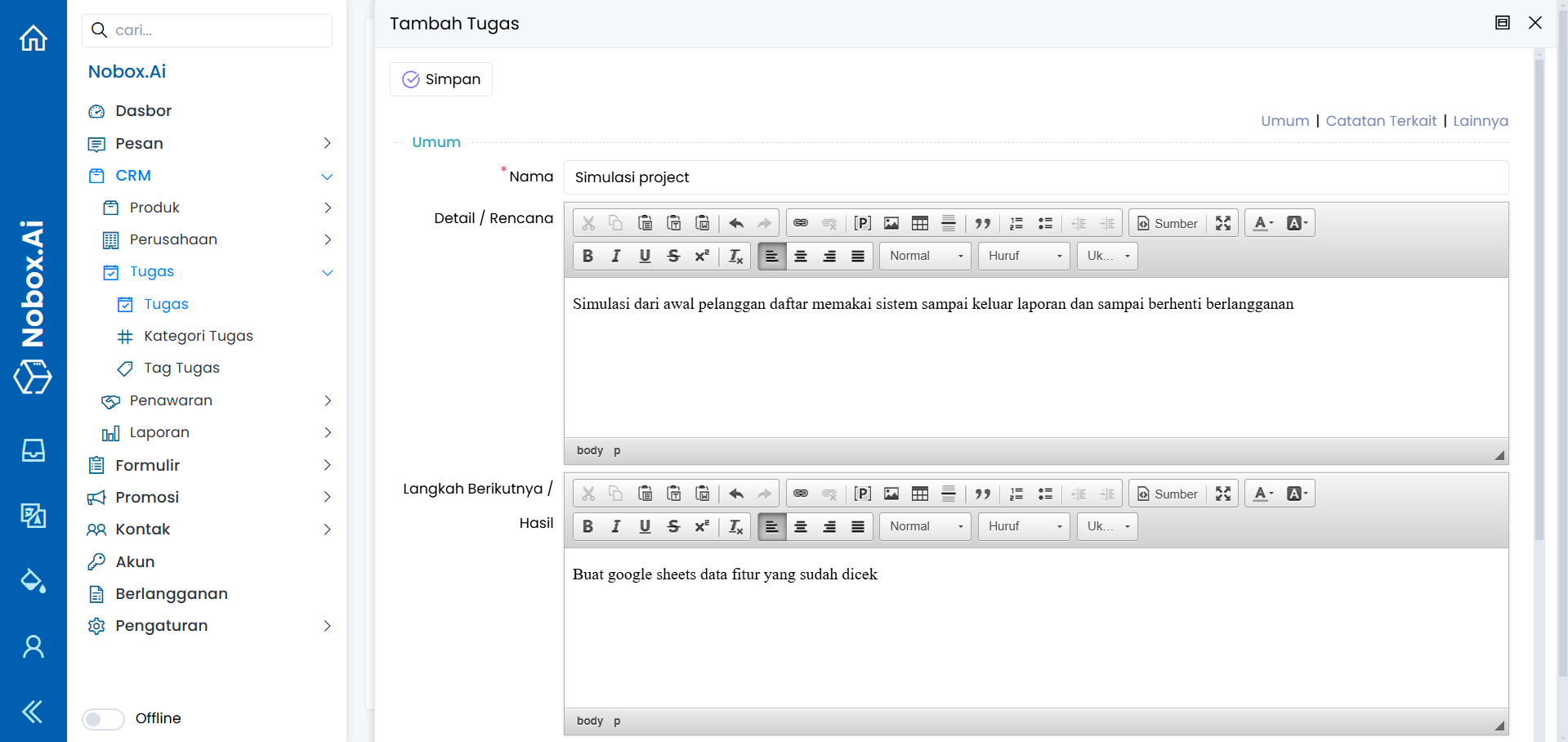
Lengkapi isian yang diperlukan, sebagai contoh seperti berikut :
| Isian | Uraian | Contoh |
| Nama | Nama tugas | Simulasi project |
| Detail/Rencana | Rincian atau rencana tugas | Simulasi dari awal pelanggan daftar memakai sistem sampai keluar laporan dan sampai berhenti berlangganan |
| Langkah Berikutnya/Hasil | Langkah selanjutnya atau hasil tugas | Buat google sheets data fitur yang sudah dicek |
| Lampiran | Lampiran tugas | - |
| Pemilik | Pemilik tugas | Jasmine |
| List | List tugas | Baru |
| Kategori | Kategori tugas | Development |
| Prioritas | Level prioritas | High |
| Tag | Tag tugas | Simulasi, Project |
| Tanggal Mulai | Batas waktu | 09-11-2024 |
| Tanggal Selesai | Akhir batas waktu | 12-11-2024 |
| Kontak | Kontak yang mengerjakan tugas tersebut | Wara |
| Perusahaan | Perusahaan yang mengerjakan tugas tersebut | PT. Indodrink |
| Transaksi | Transaksi yang terkait dengan tugas tersebut | Penawaran Wara Indodrink |
Jika Anda sudah melengkapi isian yang ada, klik [Simpan] untuk menyimpan data tugas yang baru saja Anda buat.
Edit Dan Hapus Data Tugas
Untuk mengedit suatu data tugas, silahkan pilih terlebih dahulu data mana yang akan diedit. Editlah data Anda dan klik [Simpan] untuk menyimpan perubahan tersebut.
Untuk menghapus suatu data tugas adalah dengan pilih data mana yang akan dihapus, kemudian klik [Hapus], maka akan tampil dialog konfirmasi apakah Anda ingin menghapus salah satu data. Jika ya, klik [Ya] jika tidak maka klik [Tidak].
Komentar
Komentar merupakan salah satu fitur Nobox.Ai yang digunakan untuk memberikan pandangan, tanggapan, atau feedback terhadap tugas tersebut.
Tambah Komentar
Untuk tambah komentar silahkan klik icon [![]() ] maka akan tampil dialog komentar. Isi komentar dan klik tombol [Send] untuk mengirimkan komentar tersebut.
] maka akan tampil dialog komentar. Isi komentar dan klik tombol [Send] untuk mengirimkan komentar tersebut.
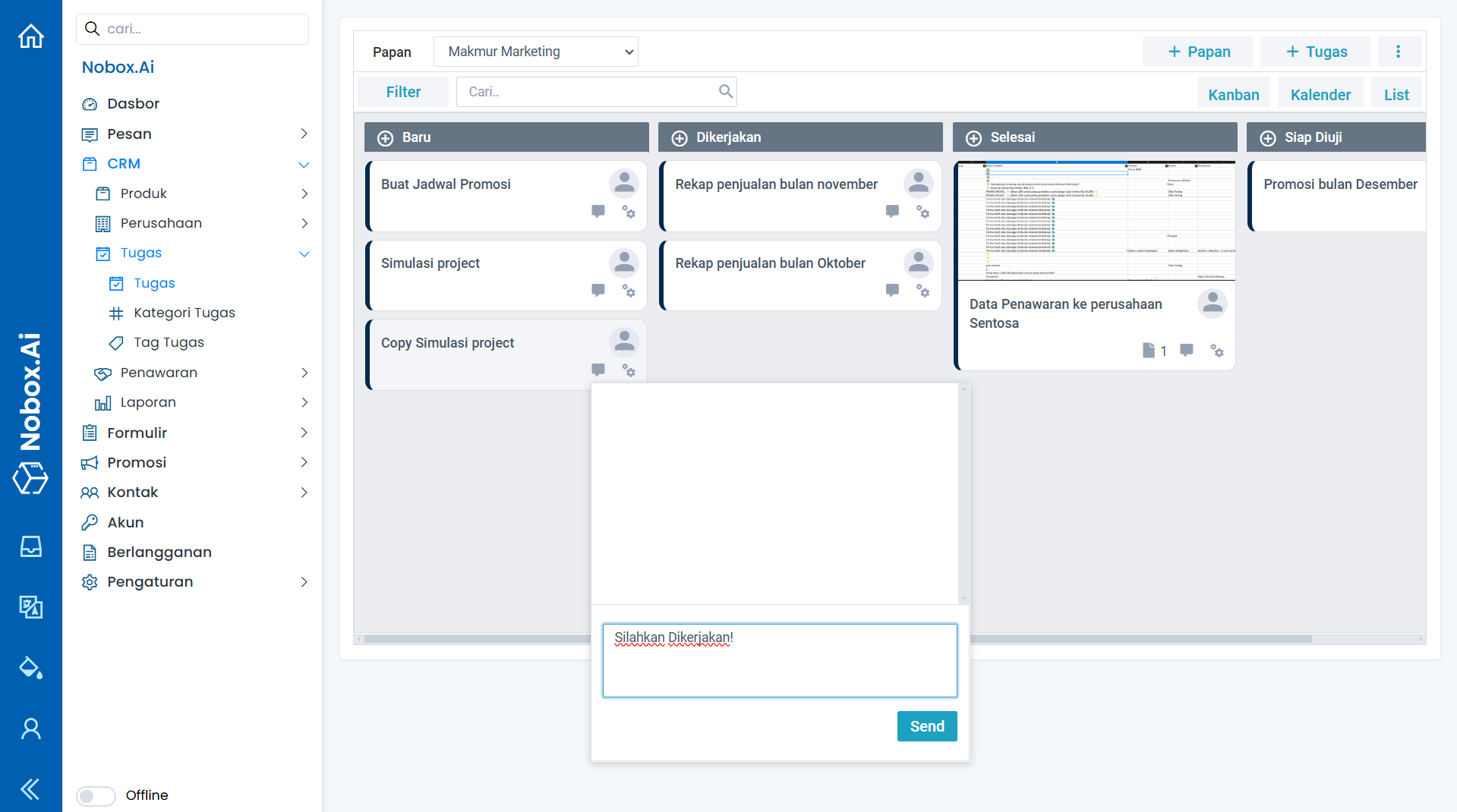
Edit dan Hapus Komentar
Untuk mengedit suatu data komentar, silahkan pilih terlebih dahulu data mana yang akan diedit. Kemudian klik icon [![]() ], maka akan tampil pop up Edit dan Remove. Pilih tombol [Edit], lalu editlah data Anda dan klik [Send] untuk menyimpan perubahan tersebut.
], maka akan tampil pop up Edit dan Remove. Pilih tombol [Edit], lalu editlah data Anda dan klik [Send] untuk menyimpan perubahan tersebut.
Untuk menghapus suatu data komentar adalah dengan pilih data mana yang akan dihapus. Kemudian klik icon [![]() ], klik [Remove], maka akan tampil dialog konfirmasi apakah Anda ingin menghapus data. Jika ya, klik [OK] jika tidak maka klik [cancel].
], klik [Remove], maka akan tampil dialog konfirmasi apakah Anda ingin menghapus data. Jika ya, klik [OK] jika tidak maka klik [cancel].
Salin Tugas
Salin tugas digunakan agar mempermudah Anda untuk salin data tugas. Untuk salin data tugas, silahkan klik icon [![]() ] pilih [Copy]. Maka hasilnya akan ada salinan data tugas tersebut.
] pilih [Copy]. Maka hasilnya akan ada salinan data tugas tersebut.
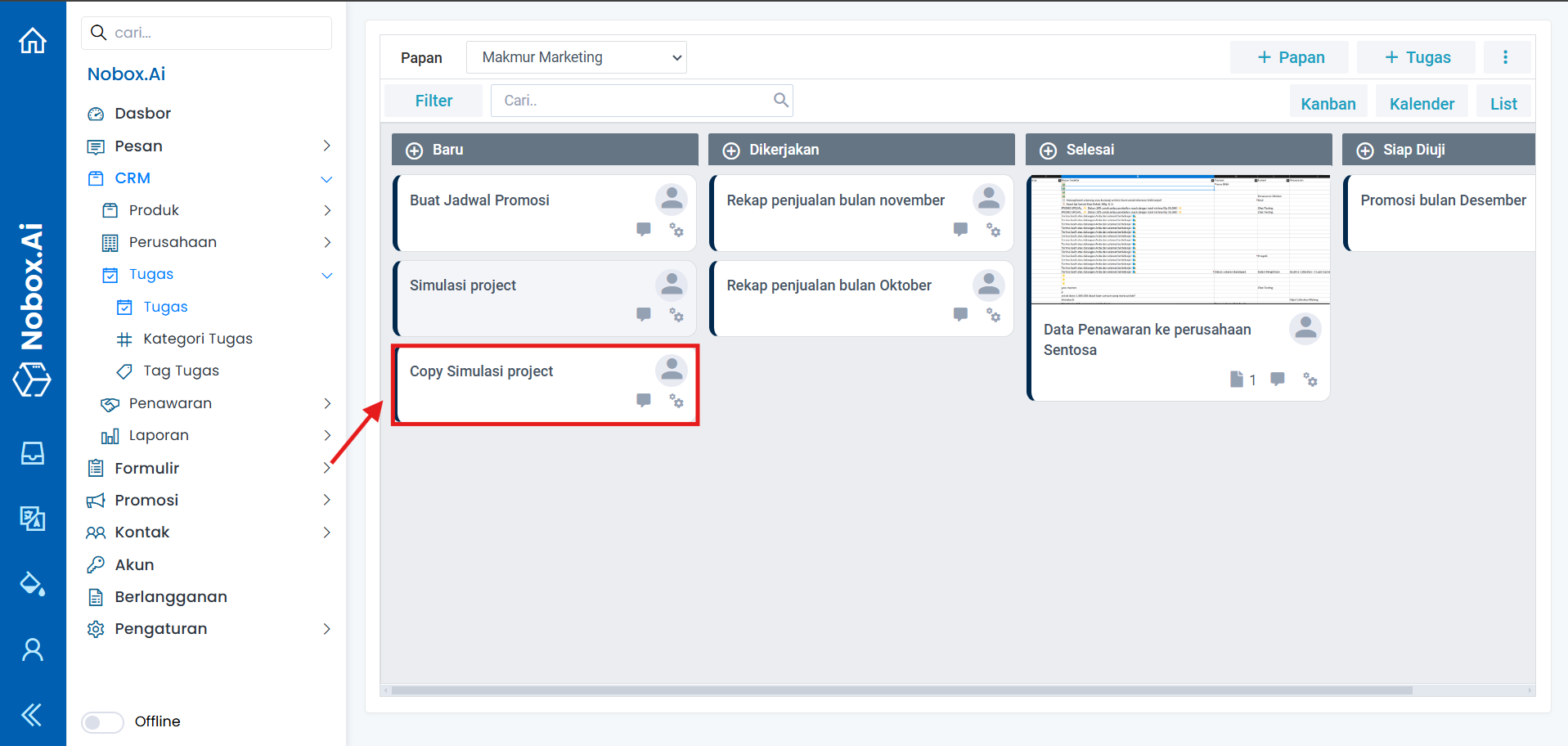
Jika ada masalah atau kesulitan terkait Nobox.Ai, silahkan hubungi kami melalui Support Ticket